
Kjører Windows 8-enheten din sakte, og du tenker å støte på hastighetene? Hvis du enkelt vil øke hastigheten på Windows 8-enheten din, bør du begynne med å fjerne bloatware. Så på grunn av det vil jeg under følgende retningslinjer vise deg hvordan du fjerner bloatware i Windows 8 om et minutt eller mindre.
Men før du begynner med veiledningen vår, bør du vite hva vi forstår når vi snakker om bloatware. På denne måten kan du være sikker på at du bruker de riktige løsningene for å øke hastigheten på Windows 8-nettbrettet, den bærbare datamaskinen eller skrivebordet. Så før du bruker trinnene nedenfor, må du lese alle linjene nedenfor og sørge for at du forstår alle aspektene som vil bli detaljert.
Er Windows 8-enheten din installert med bloatware som standard?
Svaret er definitivt ja. Som alle andre utviklere har Microsoft forskjellige partnerskap med andre produsenter og selskaper, som i vårt tilfelle tilbyr forskjellige verktøy og programmer. Dermed, når du først kjøper en Windows 8-enhet, bør du vite at håndsettet ditt kommer med forskjellige forhåndsinstallert programvare. Disse programmene er ikke påkrevd av Windows-systemet, noe som betyr at du enkelt og trygt kan fjerne dem uten å mure det interne systemet på den bærbare datamaskinen, nettbrettet eller skrivebordet.
Hvorfor fjerne bloatware
Siden disse programmene ikke er viktige for Windows 8-systemet, hva er formålet med å ha dem installert på enheten din? I utgangspunktet reduserer alle disse forhåndsinstallerte appene Windows 8-enheten din. Så hvis du vil øke hastigheten, kan du bare lære å fjerne bloatware. I den saks skyld kan du bruke forskjellige apper og programmer, og du kan også bruke alternativene fra kontrollpanelet, hvorfra du kan avinstallere nesten alle programmene fra Windows 8-enheten din. Uansett, før du begynner å fjerne bloatware, må du sørge for at programmene du vil fjerne ikke er viktige for din bærbare datamaskin, nettbrett eller stasjonære datamaskin, da du kan ende opp med å murke enheten.
Hvilke apper skal du fjerne for å bli kvitt Windows 8 bloatware?
Du bør avinstallere alle gratis prøveprogrammer som antivirus, YouTube-klienter, Amazon-dedikerte apper og andre verktøy som ikke representerer direkte interesse for deg. Hvis du tror at du ikke trenger et program, bør du fjerne det, fordi hvert verktøy bremser Windows 8-enheten din. RAM-minnet blir også fortært av det samme, og dermed kommer bloatware ikke med noen fordeler for håndsettet ditt.
Hvordan enkelt fjerne bloatware fra Windows 8-nettbrettet, den bærbare datamaskinen eller skrivebordet
Avinstaller unødvendige programmer rett fra startsiden
 Denne metoden er effektiv, selv om du ikke vil kunne fjerne all bloatware fra Windows 8, siden du ikke har tilgang til skjulte filer og mapper fra skrivebordet, nettbrettet eller den bærbare datamaskinen. Men det beste er at denne metoden kan brukes uten å bruke en tredjepartsapp, eller uten å gjøre standardinnstillinger for fastvaren. Alt du trenger å gjøre for å avinstallere unødvendige programmer fra Windows 8-enheten din, er til høyre Klikk på riktig flis for programmet du vil fjerne, rett fra Windows 8-startsiden. Selvfølgelig kan denne operasjonen fullføres når som helst ved å bruke Kontrollpanel og ved å gå til banen "Programmer - Programmer og funksjoner". Igjen, denne metoden er ganske overfladisk, men du vil kunne øke hastigheten på Windows 8-enheten din ved å fjerne programmer og apper som ikke brukes eller ikke nødvendigvis.
Denne metoden er effektiv, selv om du ikke vil kunne fjerne all bloatware fra Windows 8, siden du ikke har tilgang til skjulte filer og mapper fra skrivebordet, nettbrettet eller den bærbare datamaskinen. Men det beste er at denne metoden kan brukes uten å bruke en tredjepartsapp, eller uten å gjøre standardinnstillinger for fastvaren. Alt du trenger å gjøre for å avinstallere unødvendige programmer fra Windows 8-enheten din, er til høyre Klikk på riktig flis for programmet du vil fjerne, rett fra Windows 8-startsiden. Selvfølgelig kan denne operasjonen fullføres når som helst ved å bruke Kontrollpanel og ved å gå til banen "Programmer - Programmer og funksjoner". Igjen, denne metoden er ganske overfladisk, men du vil kunne øke hastigheten på Windows 8-enheten din ved å fjerne programmer og apper som ikke brukes eller ikke nødvendigvis.
Bruk Windows 8 "Oppdater PCen" og "Tilbakestill PCen" -funksjonene dine
 På Windows 8 kan du enkelt oppdatere systemet for å fjerne tredjepartsapper som reduserer skrivebordet, den bærbare datamaskinen eller nettbrettet. Ved å oppdatere PC-en eller tilbakestille PC-funksjonene, kan du blinke standard Windows 8-systemet tilbake til enheten uten å måtte installere fastvaren på nytt. Derfor kan du velge å gå tilbake på lager om et øyeblikk, selv om dette ikke fjerner all oppblåst programvare fra Windows 8-enheten din. Dessverre tillater Microsoft dataprodusenter å tilpasse sine Oppdater-bilder. Derfor, når du installerer drivere og viktige programmer, vil du også få bloatware-apper.
På Windows 8 kan du enkelt oppdatere systemet for å fjerne tredjepartsapper som reduserer skrivebordet, den bærbare datamaskinen eller nettbrettet. Ved å oppdatere PC-en eller tilbakestille PC-funksjonene, kan du blinke standard Windows 8-systemet tilbake til enheten uten å måtte installere fastvaren på nytt. Derfor kan du velge å gå tilbake på lager om et øyeblikk, selv om dette ikke fjerner all oppblåst programvare fra Windows 8-enheten din. Dessverre tillater Microsoft dataprodusenter å tilpasse sine Oppdater-bilder. Derfor, når du installerer drivere og viktige programmer, vil du også få bloatware-apper.
På grunn av det kan du velge å lage dine egne Oppdater bilder på både Windows 8 og Windows 8.1, ved å erstatte Microsoft-bildet med et tilpasset. Selvfølgelig er denne metoden indikert for de avanserte brukerne, som om du er en nybegynner, kan du ende opp med å tegne Windows 8-enheten din før du fjerner bloatware. Siden vi snakker om avanserte operasjoner, vil det beste være å installere Windows 8 på nytt med installasjonsmedier fra Microsoft, og på denne måten vil du kunne nyte en ren og bloatware-fri system.
Bruk tredjepartsapper
 En flott måte å fjerne bloatware fra Windows 8 for å øke hastigheten på skrivebordet, den bærbare datamaskinen eller nettbrettet, er å bruke dedikerte tredjepartsapper. Med disse programmene får du tilgang til alle filene fra systemet ditt, og du kan deretter velge hvilket verktøy du vil avinstallere. Fjerningsprosessen er enkel å utføre, så alle kan trygt fullføre denne metoden. Selvfølgelig må du først skaffe deg de riktige appene, og i den saks skyld bør du sjekke anbefalingene våre.
En flott måte å fjerne bloatware fra Windows 8 for å øke hastigheten på skrivebordet, den bærbare datamaskinen eller nettbrettet, er å bruke dedikerte tredjepartsapper. Med disse programmene får du tilgang til alle filene fra systemet ditt, og du kan deretter velge hvilket verktøy du vil avinstallere. Fjerningsprosessen er enkel å utføre, så alle kan trygt fullføre denne metoden. Selvfølgelig må du først skaffe deg de riktige appene, og i den saks skyld bør du sjekke anbefalingene våre.
De mest verdsatte og brukte verktøyene er CCleaner (få det fra her) og PC Decrapifier (last ned appen gratis fra her). Disse programmene er kompatible med Windows 8 og Windows 8.1-systemer og kan enkelt administreres for å fjerne Windows 8 bloatware. Du kan installere programvaren ved å bruke instruksjonene på skjermen; verktøyene gir også brukervennlige grensesnitt, så det vil være intuitivt å fjerne unødvendige programmer fra Windows 8-enheten.
Få tilgang til og fjern innebygde Microsoft Apps eller Metro Apps
Den beste måten du kan fjerne Windows 8 bloatware på er å få tilgang til Microsoft-apper eller Metro-apper. Dessverre er disse appene skjult, så du må følge noen trinn for å klare å se riktig programliste. Du må også oppnå administrative rettigheter, ellers vil du ikke kunne endre eller fjerne programmene du vil ha. Men i den saks skyld, ta en titt nedenfor og følg retningslinjene som er forklart der.
- Åpne mappealternativer og velg “Vis skjulte filer, mapper og stasjoner”.
- Gå til C: \ Program Files som nå vil du kunne se WindowsApps-mappen.
- Men hvis du prøver å få tilgang til filene derfra, kan du ikke gjøre det.
- Få tilgang til innebygde filer ved å gå til fanen Sikkerhet. Derfra klikker du på “avansert”.
- Velg "fortsett" fra de avanserte sikkerhetsinnstillingene.
- Bytt fra TrustedInstaller til eget navn under “eier”.
- Nå kan du gi deg forskjellige tillatelser for å få tilgang til de innebygde programmene.
- Etter å ha gjort det, vil du kunne fjerne apper fra WindowsApps-mappen, noe som betyr at du enkelt kan fjerne Windows 8 bloatware.
Konklusjoner
Det var alt; Som du kunne legge merke til, kommer Windows 8 og Windows 8.1 med forskjellige innebygde programmer som vanligvis ikke er nyttige for daglig bruk. Så disse programmene bremser bare Windows 8-enheten din. Av samme grunner er det mer enn anbefalt å fjerne bloatware for å øke hastigheten på skrivebordet, den bærbare datamaskinen eller nettbrettet og for å forbedre Windows 8-opplevelsen. Nå, under trinnene ovenfra, har jeg forklart deg hvordan du enkelt kan fjerne bloatware fra Windows 8 ved å bruke forskjellige metoder - bare velg operasjonen du foretrekker mest. Hvis du har noe å dele med oss om dette emnet, ikke nøl med å påpeke det under kommentarfeltet nedenfor, så hjelper vi deg så snart som mulig.
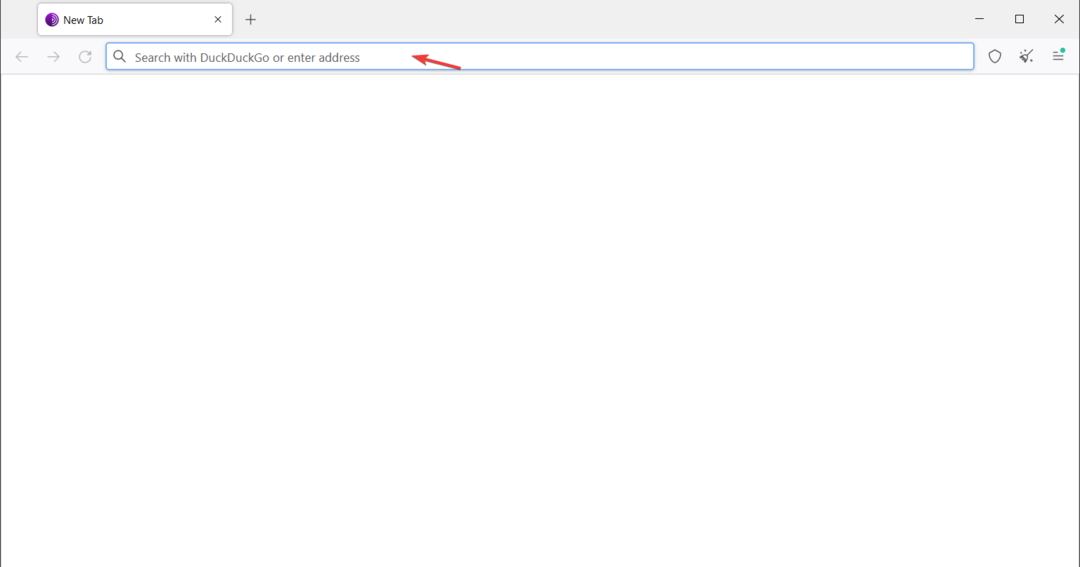
![Topp 7 Juegos FPS Para el Navegador [Juega Con Control]](/f/9c72f2020039ffea041a564bc271f513.png?width=300&height=460)
![Vil du fortsette med Yahoo i Chrome? [Guida]](/f/fce28eb8fc229de025193231c3177cd8.jpg?width=300&height=460)